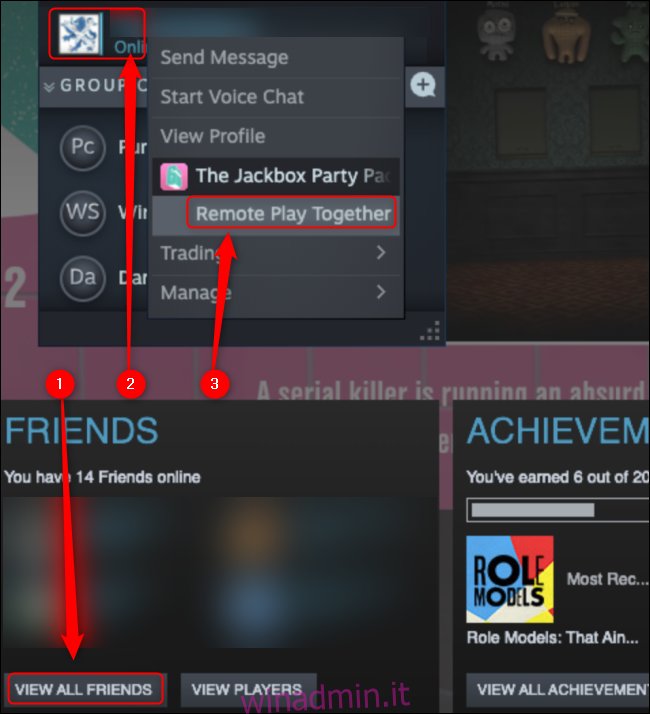Non c’è niente come le connessioni che fai quando giochi ai videogiochi sul divano accanto ai tuoi amici. Tuttavia, la funzione Remote Play Together di Steam ti consente di giocare a giochi multiplayer locali online, anche se il gioco non supporta il multiplayer.
Sommario:
Che cos’è la riproduzione remota insieme?
Un numero enorme di giochi offre multiplayer online, ma non tutti. Alcuni giochi sono progettati per due o più persone sedute insieme davanti allo stesso schermo.
Per i giochi Steam senza multiplayer online, c’è Remote Play Together. Steam esegue il gioco sul tuo computer e lo trasmette in streaming ai tuoi amici. Tutti vedono ciò che vedi sul tuo schermo e gli input che fanno sui loro computer vengono inviati al tuo. Pensare Google Stadia, ma in esecuzione interamente sul tuo PC.
L’unica persona che deve possedere o installare il gioco è la persona che lo esegue. Ciò rende questa funzione utile anche se un gioco offre multiplayer online perché, con Remote Play Together, solo l’host deve acquistare il gioco. Tutti i tuoi amici di Steam possono partecipare, che possiedano o meno il gioco.
Come utilizzare la riproduzione remota insieme
Per iniziare, devi solo avviare il gioco tramite Steam. Una volta installato e funzionante, premi Maiusc + Tab per aprire l’Overlay di Steam, quindi fai clic su “Visualizza tutti gli amici”.
Se hai disattivato l’Overlay di Steam, dovrai riattivarlo. Per farlo, fai clic con il pulsante destro del mouse sul gioco nella libreria, seleziona “Proprietà”, quindi seleziona la casella accanto all’opzione “Abilita l’overlay di Steam durante il gioco”.
Nel tuo elenco di amici, fai clic con il pulsante destro del mouse sul nome di un amico che desideri invitare. Sotto il titolo del gioco, seleziona “Remote Play Together” per invitare quella persona alla tua sessione. Su PC Windows e Linux (ma non su Mac), l’invio di questo invito avvia automaticamente una chat vocale con quella persona. Eventuali inviti successivi aggiungono altri membri a una chat vocale di gruppo.
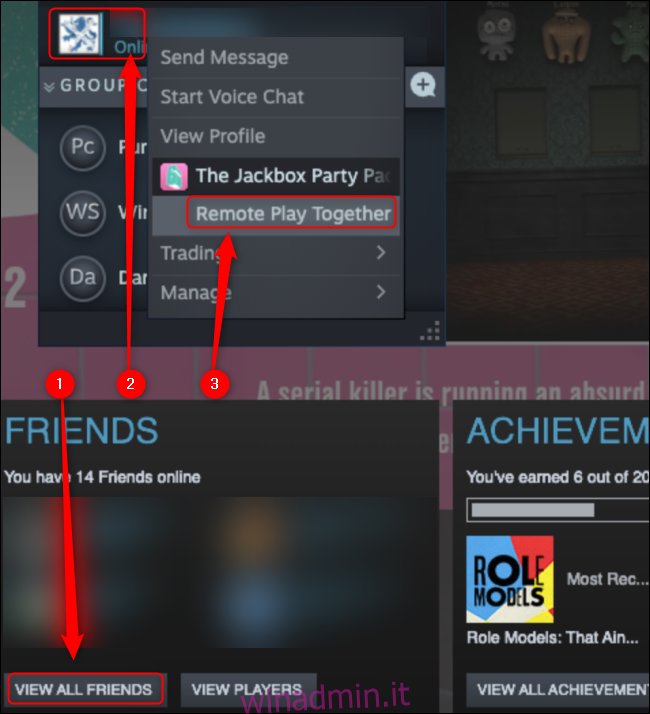
Puoi invitare tutti i giocatori a disposizione del tuo gioco: il massimo che abbiamo mai ottenuto è stato sette. Secondo Valvola, tuttavia, puoi invitare “fino a quattro giocatori o anche di più con connessioni veloci”.
I giocatori che inviti al tuo gioco non potranno invitare nessun altro a giocare. Tuttavia, possono invitare le persone a guardare tutti giocare. Se premi Maiusc + Tab, Alt + Tab o Cmd + Tab per abbandonare il gioco, tutti tranne l’host vedranno la schermata “Attendi per favore”.

Come gestire insieme la riproduzione remota
Una volta che sei attivo e funzionante, chiunque riceva un invito alla tua sessione può inserire comandi dal suo mouse, tastiera o gamepad. Puoi limitare questo accesso per giocatore e dispositivo. Per farlo, premi Maiusc + Tab per aprire l’Overlay di Steam e il menu “Riproduzione remota”.
In questa finestra, l’host può fare clic sull’icona del mouse, della tastiera o del gamepad sotto qualsiasi giocatore per disattivare gli input da quei dispositivi. Puoi anche utilizzare il cursore del volume accanto a ciascuna persona per alzare o abbassare il volume nella chat vocale.
Puoi espellere i giocatori invitati dalla sessione con il pulsante “Espelli giocatore”.
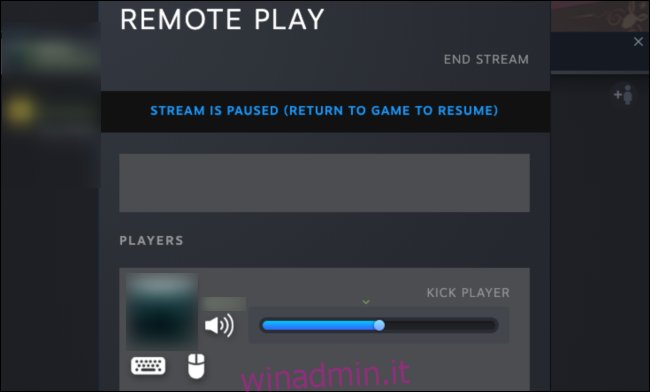
Gli invitati possono premere Maiusc + Tab per visualizzare i propri menu. Qui possono controllare il volume del gioco e tutti gli altri giocatori nella chat vocale, incluso l’host.
Possono premere il pulsante “Abbandona stream” in qualsiasi momento per uscire dalla sessione.
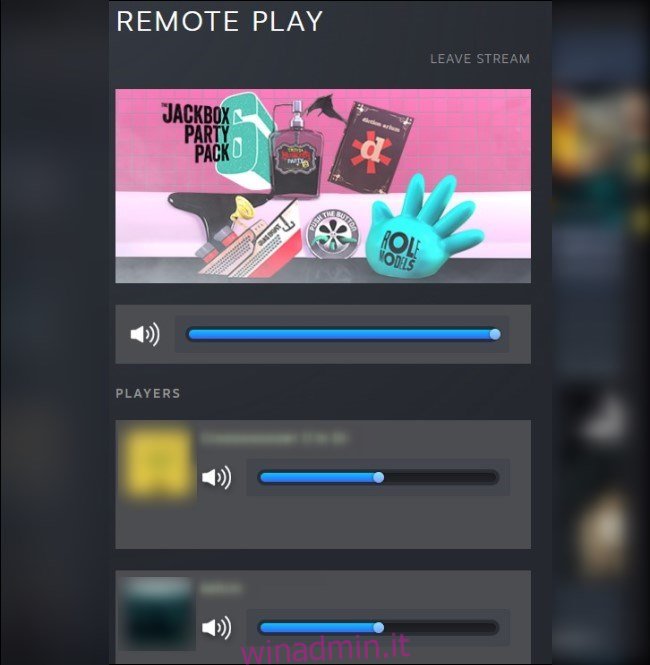
Tieni presente che Remote Play Together funzionerà solo così come i tuoi computer e le connessioni Internet. Anche se non sono della migliore qualità, puoi comunque giocare alla maggior parte dei giochi con i tuoi amici con un ritardo minimo.